Obnova računalnika Windows 8

- 3584
- 313
- Clinton Boehm
 Ko gre za vzdrževanje varnostne kopije računalnika v sistemu Windows 8 pri nekaterih uporabnikih, ki so prej uporabljali programe tretjih strank ali orodja Windows 7.
Ko gre za vzdrževanje varnostne kopije računalnika v sistemu Windows 8 pri nekaterih uporabnikih, ki so prej uporabljali programe tretjih strank ali orodja Windows 7.
Priporočam, da se najprej seznanite s tem člankom: Ustvarjanje uporabniške slike Windows 8 Recovery
Kar zadeva nastavitve in aplikacije Metro v sistemu Windows 8, je vse to samodejno ohranjeno pod pogojem, da se Microsoft uporablja in ga lahko v prihodnosti uporabljate v katerem koli računalniku ali na istem računalniku po ponovni namestitvi operacijskega sistema. Vendar pa aplikacije za namizje, t.e. Vse, kar ste namestili, ne da bi uporabljali trgovino z aplikacijami Windows, se ne obnovi z uporabo samo računa: vse, kar dobite, je datoteka na namizju s seznamom izgubljenih aplikacij (na splošno že nekaj). Nova navodila: druga metoda in uporaba slike za obnovitev slike v sistemu Windows 8 in 8.1
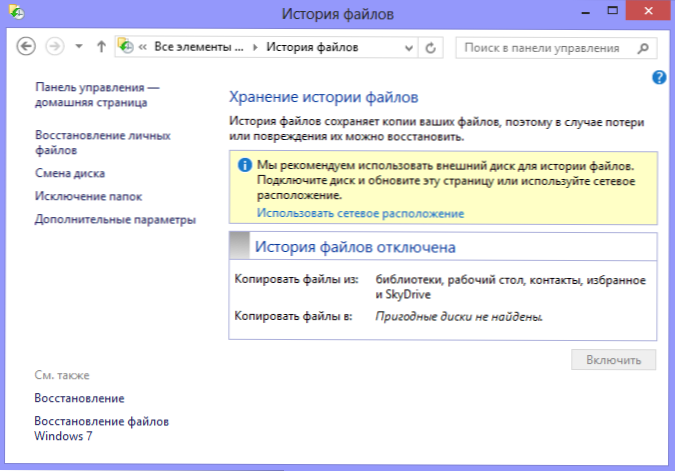
Zgodovina datotek v sistemu Windows 8
V sistemu Windows 8 je tudi nova funkcija - zgodovina datotek, ki omogoča samodejno shranjevanje datotek v omrežju ali zunanjem trdem disku vsakih 10 minut.
Kljub temu pa niti "zgodovina datotek" niti ohranjanje nastavitev podzemne železnice nam ne omogočajo kloniranja in nato popolnoma obnovijo celoten računalnik, vključno z datotekami, namestitvami in aplikacijami.
Na nadzorni plošči Windows 8 boste našli tudi ločen element "obnovitve", vendar to ni tako - slika v njej pomeni sliko, ki vam omogoča, da poskusite obnoviti sistem v primeru, na primer nemogoče Začetek. Obstajajo tudi priložnosti za ustvarjanje točk obnovitve. Naša naloga je ustvariti disk, polno celotnega sistema, kar bomo storili.
Ustvarjanje računalniške slike z Windows 8
Ne vem, zakaj je bila v novi različici operacijskega sistema ta potrebna funkcija skrita, tako da se vsi ne posvečajo pozorni, vendar je kljub temu prisotna. Ustvarjanje slike računalnika z Windows 8 se nahaja na nadzorni plošči "Obnova datotek sistema Windows 7", ki je teoretično zasnovana tako, da obnovi arhivske kopije iz prejšnje različice Windows - in samo to gre Odločite se za stik z njo.
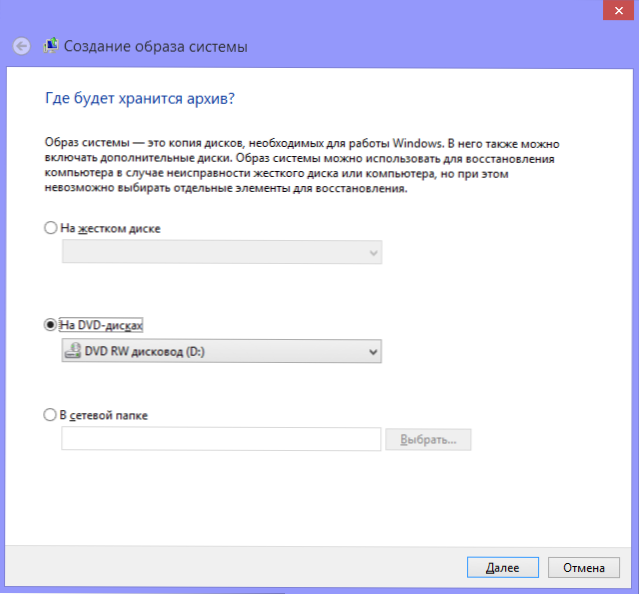
Ustvarjanje slike sistema
Ob predstavitvi obnovitve datoteke "Windows 7 boste na levi videli dve točki - ustvarili sistemsko sliko in ustvarili sistemski disk za obnovitev sistema. Zanima nas prvi (drugi je podvajan v razdelku "Obnova" na nadzorni plošči). Izberite ga, po katerem bomo povabljeni, da izberemo točno, kje nameravamo ustvariti sliko sistema - na DVD diskih, na trdem disku ali v omrežni mapi.
Windows privzeto poroča, da ne bo mogoče izbrati elementov za obnovitev - to pomeni, da osebne datoteke ne bodo shranjene.
Če na prejšnjem zaslonu pritisnite »Nastavitve arhiviranja«, lahko obnovite tudi dokumente in datoteke, ki jih potrebujete, kar jih bo na primer obnovilo z izhodom trdega diska.
Po ustvarjanju diskov s sliko sistema boste morali ustvariti obnovitveni disk, ki ga boste morali uporabiti v primeru popolne okvare sistema in nezmožnosti zagona sistema Windows.
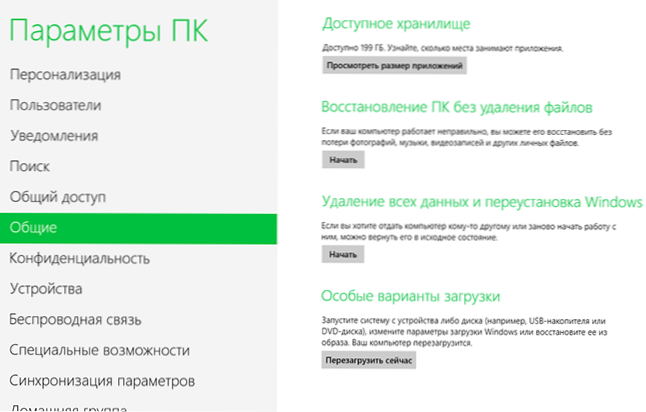
Posebni parametri nalaganja Windows 8
Če sistem preprosto začne neuspeh, lahko uporabite vgrajena orodja za obnovitev iz slike, ki jih na nadzorni plošči ni več mogoče najti, ampak v "splošnih" nastavitvah računalnika v pododstavku "Posebne možnosti obremenitve". V "posebne možnosti prenosa" se lahko zaženete tudi tako, da po vklopu računalnika držite enega od tipk Shift.

